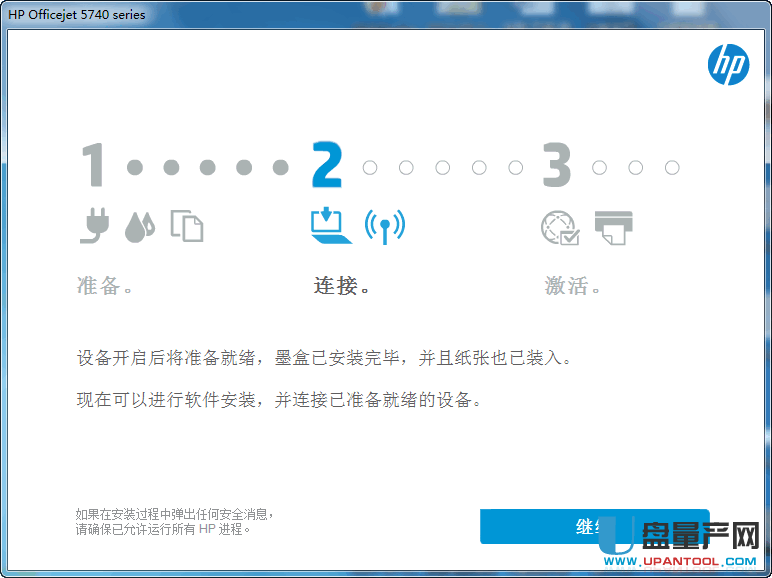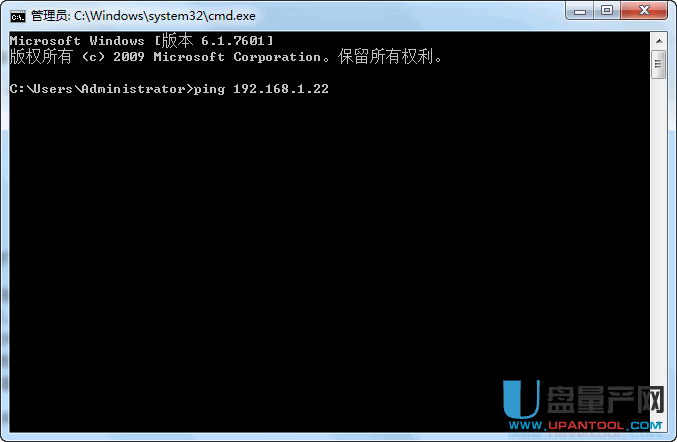计算机 睡眠 无法打印,打印机脱机无法打印解决教程 |
您所在的位置:网站首页 › 打印机怎么取消脱机使用打印机模式呢 › 计算机 睡眠 无法打印,打印机脱机无法打印解决教程 |
计算机 睡眠 无法打印,打印机脱机无法打印解决教程
|
打印机在正常使用的时候一般都没问题,但不管是个人打印机还是办公室里的打印机在使用时间久了总会出现一些问题,其中最常见的就属打印机脱机了,在你需要打印的时候提示打印机脱机了,怎么办呢,其实不难解决,下面就教大家。 首选我们要知道打印机脱机,实际上就是说打印机已经跟我们的电脑无法连接上了,也可以说电脑跟打印机失联了,所以解决问题的关键是重新连接上,而造成失联的原因有很多,一般有下面几种状况。 原因1、打印机不响应 原因2、打印机图标状态脱机或灰显-被设置为脱机使用打印机 原因3、无法在网络上找到打印机/其它设备 原因4、文件和打印机共享已禁用 原因5、网络端口 IP 地址已更改或重置 原因6、进入睡眠模式后,网络断开与打印机的连接 所以解决方案也围绕上面几种状况就好了,下面开始解决。 一、本机的打印机 解决1、打印机电源有没有打开,现在的打印机电源开关都做得比较明显的,或者打印机电源没插电,虽然这种可能很低,但也有粗心的人没开,如果打开的,就重启一下打印机;
解决2、USB打印线有没有折断,脱皮,两边的接头有没有生锈,变形等等,如果出现了任何感觉打印线不良的情况那就得换一根打印线;
解决3、删除打印机重装驱动,点击桌面左下角的开始菜单,打开设备和打印机,找到打钩的默认打印机,然后鼠标右键,菜单里点击删除设备;
然后把打印机的官方驱动重新安装一次,记住是官方的全套的驱动,别下不完整的其他网站的驱动了,万能驱动更不行,如下图的惠普官方驱动。
解决4、如果发现标题栏显示“脱机使用打印机,那就是不小心设置了脱机使用打印机,我们关闭它就行了,如下图,点击打印机,去掉勾选脱机使用打印机选项。
二、办公室局域网打印机 如果是局域网办公室里的打印机按下面的方法做 1、首选确定办公室里的打印机所在电脑已经联网了,保证网络是通的,可以用ping来测试 在你自己的电脑端点击开始菜单,选择运行,然后键入 cmd 以打开命令行提示符。 键入 ping,然后键入打印机所在电脑的 IP 地址。
如果打印机返回响应时间,则网络运行正常。 如果 ping 命令失败或返回“请求超时”,则打印机未连接至网络,那就去看看打印机的所在电脑的网线是不是没插好,或者wifi没有连接好。 2、去共享打印机的电脑确定一下共享设置是否被禁用 3、确定共享打印机的电脑是否被关闭或者进入休眠状态 总结:打印机脱机的问题基本上用上面的方法都能解决,也就是说用重新安装一次打印机的思路来解决是最有效的,思路正确了解决起来也就不难了。 |
【本文地址】
今日新闻 |
推荐新闻 |